
Comment résoudre le problème de la mise à jour de l'iPhone vers iOS 26 ? – 10 solutions éprouvées

Bonjour à tous, j'ai des difficultés à mettre à jour mon iPhone et j'espère que quelqu'un pourra m'aider. Depuis quelques mois, à chaque fois que je déverrouille mon téléphone, un message s'affiche : « Une nouvelle mise à jour iOS est disponible. Veuillez mettre à jour depuis la version bêta iOS 16. » Lorsque je vais dans les réglages pour mettre à jour mon iPhone, je ne trouve aucune information concernant une nouvelle mise à jour, à l'exception d'un autre message : « Impossible de rechercher une mise à jour. Une erreur s'est produite lors de la recherche d'une mise à jour logicielle. » J'ai suffisamment d'espace de stockage, j'ai réinitialisé ma connexion réseau, etc., mais rien n'y fait. Quelqu'un saurait-il comment résoudre ce problème ?
- de la communauté Apple
Lorsque vous êtes impatient de mettre à jour votre iPhone vers la dernière version iOS 26, mais que la mise à jour se bloque, ne se télécharge pas ou affiche un message d'erreur, il s'agit d'un problème assez courant. L'erreur « iPhone ne se met pas à jour » peut survenir pendant le téléchargement, la vérification des mises à jour ou l'installation. Ce qui semble être un problème anodin peut en réalité avoir diverses causes.
Pas de panique ! Cet article commencera par analyser les raisons courantes pour lesquelles votre iPhone pourrait ne pas se mettre à jour, et vous proposera 10 solutions éprouvées, allant du dépannage de base aux méthodes de réparation professionnelles, pour vous aider à effectuer la mise à jour du système en toute sécurité et efficacement.
Avant de tenter de résoudre le problème, il est important de comprendre ce qui empêche la mise à jour. Si un iPhone ne se met pas à jour vers iOS 26, les raisons les plus fréquentes sont les suivantes :
* Votre modèle d'iPhone n'est pas compatible avec iOS 26.
* Le niveau de la batterie est trop faible pour procéder à la mise à jour.
* La connexion Wi-Fi est instable ou restreinte.
* Espace de stockage libre insuffisant sur l'appareil .
* Le fichier de mise à jour iOS 26 téléchargé est corrompu.
* Problèmes système temporaires ou conflits en arrière-plan.
Les serveurs de mise à jour d'Apple sont temporairement indisponibles.
* Erreurs système iOS empêchant l'installation.
Une fois la cause possible identifiée, appliquer la solution appropriée devient beaucoup plus facile.
Que faire si votre iPhone ne se met pas à jour ? Voici 10 solutions étape par étape, allant du dépannage de base aux réparations plus complexes. Il est recommandé de les essayer dans l’ordre.
Si votre modèle d'iPhone n'est pas compatible avec iOS 26, la mise à jour ne s'affichera pas ou échouera lors de son installation. C'est l'une des raisons les plus fréquentes pour lesquelles un iPhone ne peut pas être mis à jour vers iOS 26. Vous pouvez consulter la liste de compatibilité iOS officielle d'Apple pour vérifier que votre modèle d'iPhone est compatible avec iOS 26.
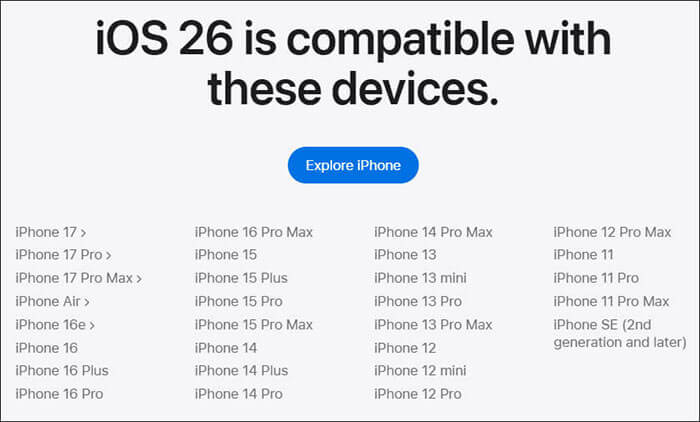
Apple a besoin d'une batterie suffisamment chargée pour éviter toute interruption pendant la mise à jour. Si le niveau de batterie est trop faible, la mise à jour sera interrompue ou échouera automatiquement. Chargez votre iPhone à au moins 50 %. Pour un fonctionnement optimal, laissez-le branché. ( Surchauffe de l'iPhone pendant la charge ?)

Une connexion Wi-Fi faible ou instable peut interrompre le processus de téléchargement ou de vérification, entraînant ainsi l'échec de la mise à jour iOS .
Si cela ne fonctionne toujours pas, accédez à « Paramètres » > « Général » > « Réinitialiser » > « Réinitialiser les paramètres réseau » pour réinitialiser les paramètres réseau.

Les mises à jour iOS nécessitent généralement plusieurs gigaoctets d'espace libre. Si l'espace de stockage est insuffisant, la mise à jour ne pourra pas être effectuée, même si la connexion réseau et la batterie fonctionnent correctement. Assurez-vous donc que votre iPhone dispose d'un espace de stockage suffisant.
Pour vérifier l'espace de stockage de votre iPhone, suivez les étapes ci-dessous :
Étape 1. Accédez à « Réglages » > « Général » > « Stockage iPhone ». ( Le stockage iPhone ne se charge pas ?)
Étape 2. Vérifiez l'espace de stockage disponible.
Étape 3. Supprimez les applications inutilisées , les vidéos volumineuses ou les anciennes photos pour vous assurer qu'au moins 5 à 8 Go d'espace libre sont disponibles.

Remarque : Si vous souhaitez en savoir plus sur la façon de libérer de l’espace sur votre iPhone , vous pouvez cliquer ici.
Si le package de mise à jour est incomplet ou corrompu, cela peut également empêcher la mise à jour de votre iPhone. Vous pouvez supprimer le fichier de mise à jour et le télécharger à nouveau.
Pour ce faire, suivez les étapes ci-dessous :
Étape 1. Allez dans « Réglages » > « Général » > « Stockage iPhone ».
Étape 2. Trouvez le fichier de mise à jour iOS .
Étape 3. Appuyez dessus et sélectionnez « Supprimer la mise à jour ».

Étape 4. Retournez ensuite dans « Paramètres » > « Général » > « Mise à jour logicielle » pour télécharger à nouveau la mise à jour.
Des dysfonctionnements système temporaires peuvent également empêcher la mise à jour de l'iPhone ; un redémarrage de l'appareil résout souvent rapidement le problème. Suivez les étapes ci-dessous pour redémarrer votre iPhone.
Pour iPhone X, 11, 12, 13 ou plus récent :
Pour iPhone 6, 7, 8 ou SE (2e et 3e générations) :
Pour iPhone SE (1re génération), 5 ou antérieur :

Si les serveurs de mise à jour d'Apple rencontrent des problèmes, il se peut que votre iPhone ne se mette pas à jour, même s'il fonctionne correctement. Vous pouvez consulter la page d'état du système d'Apple pour vérifier l'état des mises à jour logicielles iOS . En cas de problème, veuillez patienter jusqu'à ce qu'Apple rétablisse le service.

Si vous ne pouvez pas effectuer la mise à jour via votre iPhone, vous pouvez utiliser un ordinateur pour réaliser la mise à niveau.
Outils nécessaires :
Voici les étapes :
Étape 1. Connectez votre iPhone à l'ordinateur à l'aide d'un câble USB.
Étape 2. Ouvrez iTunes ou le Finder et sélectionnez votre appareil.
Étape 3. Cliquez sur « Rechercher les mises à jour ». Suivez les instructions à l’écran pour installer la dernière version iOS .

Si aucune des méthodes précédentes ne résout le problème de mise à jour de votre iPhone, cela peut être dû à des anomalies dans les fichiers système. Dans ce cas, vous pouvez envisager d'utiliser un outil professionnel de réparation système pour iPhone afin de résoudre le problème de mise à jour sans effacer vos données.
La récupération du système iOS est un outil de ce type. Elle permet de réparer divers problèmes système, notamment un iPhone bloqué en mode de récupération , bloqué sur le logo Apple, affichant les codes d'erreur 1/3/6/27/56, ou encore un iPhone avec un écran bleu/noir/blanc/rouge (écran de la mort) .
Points forts de la récupération du système iOS :
* Résoudre le problème de l'iPhone qui ne se met pas à jour sans perte de données.
* Corrige tous les problèmes du système iOS , y compris l'écran de la mort gris/bleu/blanc/rouge/noir de l'iPhone, la décharge de la batterie, la boucle de démarrage, les erreurs iTunes 4005/4013, et plus encore.
* Deux modes de réparation sont disponibles : le mode Standard (sans perte de données) et le mode Avancé.
* Mettez à jour ou rétrogradez votre appareil iOS vers une version prise en charge.
* Simple et sûr d'utilisation.
* Compatible avec tous les modèles d'iPhone ( iOS 26 et versions antérieures), y compris les iPhone 17/16/15/14/13/12/11, et plus encore.
Voici comment résoudre le problème de la mise à jour de l'iPhone vers iOS 26 sans perte de données à l'aide de la récupération système iOS :
01 Lancez le programme sur votre ordinateur et assurez-vous que votre iPhone est connecté à l'ordinateur à l'aide d'un câble USB. Cliquez ensuite sur « Plus d'outils » > « Récupération du système iOS » dans l'interface pour continuer.

02 Le programme détectera peut-être le problème de votre iPhone et affichera les dysfonctionnements possibles. Par exemple : iPhone ne se met pas à jour, bloqué sur le logo Apple, en mode de récupération, erreur 27, etc. Cliquez simplement sur « Démarrer » pour continuer.

03 Ensuite, il vous sera demandé de confirmer les informations de votre iPhone. Si elles sont correctes, appuyez sur « Réparer » pour lancer la réparation. Sinon, sélectionnez l'iPhone concerné, puis appuyez de nouveau sur « Réparer » pour résoudre le problème de mise à jour.

Si votre iPhone ne se met toujours pas à jour vers iOS 26 après avoir essayé toutes les solutions logicielles, le problème peut être d'ordre matériel, comme une dégradation de la batterie ou une défaillance d'un composant interne. Dans ce cas, il est recommandé de contacter l'assistance Apple ou de vous rendre dans un centre de services agréé. Des techniciens qualifiés pourront diagnostiquer l'appareil et vous proposer une solution de réparation ou de remplacement adaptée.
Si votre iPhone ne se met pas à jour, pas de panique ! Dans la plupart des cas, vérifier la compatibilité, la batterie, le réseau ou l’espace de stockage suffit à résoudre le problème. Si le problème persiste, la récupération du système iOS est une solution efficace et sûre pour corriger les erreurs système tout en protégeant vos données. Nous espérons que cet article vous aidera à mener à bien la mise à jour de votre iPhone. Si vous avez des questions, n’hésitez pas à laisser un commentaire ci-dessous.
Articles connexes :
Votre iPhone ou iPad ne parvient pas à vérifier les mises à jour ? [Conseils 100 % utiles]
Dépannage pour iPhone bloqué sur « Préparation de la mise à jour » [10 solutions principales]

 Récupération de l’iPhone
Récupération de l’iPhone
 Comment résoudre le problème de la mise à jour de l'iPhone vers iOS 26 ? – 10 solutions éprouvées
Comment résoudre le problème de la mise à jour de l'iPhone vers iOS 26 ? – 10 solutions éprouvées





